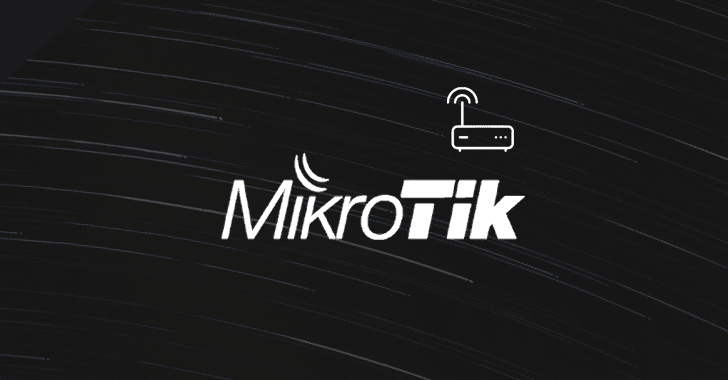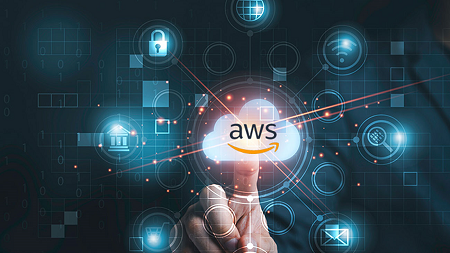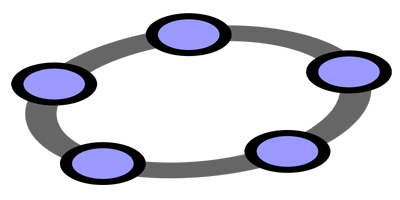Perbedaan Page Break dan Section Break di Microsoft Word
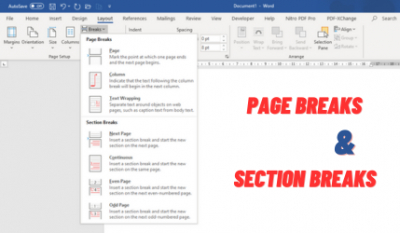
Microsoft Word adalah salah satu perangkat lunak pengolah kata yang paling populer dan digunakan secara luas. Salah satu fitur yang penting untuk dikuasai dalam Word adalah bagaimana cara mengatur halaman dan bagian dokumen menggunakan Page Break dan Section Break. Meskipun kedua fitur ini tampak serupa, mereka memiliki fungsi yang berbeda dan penting untuk digunakan dalam situasi yang tepat.
1. Page Break
Page Break digunakan untuk memulai halaman baru di dokumen Anda. Ketika Anda menambahkan Page Break, Word akan memindahkan teks atau elemen apa pun yang berada setelahnya ke halaman berikutnya, tanpa mempengaruhi format halaman sebelumnya. Ini sangat berguna ketika Anda ingin memisahkan bab, bagian, atau bahkan menempatkan gambar atau tabel di halaman baru tanpa mengubah format keseluruhan dokumen.
Cara Menggunakan Page Break:
- Tempatkan kursor di tempat Anda ingin
memulai halaman baru.
- Pergi ke tab Insert di Ribbon, lalu
klik Page Break.
Atau Anda bisa menggunakan pintasan keyboard dengan menekan Ctrl + Enter.
Contoh Penggunaan:
- Memisahkan judul bab dari teks berikutnya
di laporan.
- Menempatkan tabel atau gambar besar di halaman baru untuk menjaga tata letak dokumen tetap rapi.
2. Section Break
Section Break memungkinkan Anda membagi dokumen menjadi bagian-bagian yang terpisah, yang dapat memiliki format yang berbeda satu sama lain. Setiap section bisa memiliki margin, orientasi halaman, header, footer, dan nomor halaman yang berbeda. Ini sangat berguna dalam dokumen yang panjang atau kompleks, di mana Anda mungkin memerlukan beberapa format yang berbeda dalam satu dokumen.
Jenis-jenis Section Break:
- Next Page: Memulai bagian baru pada halaman
berikutnya.
- Continuous: Memulai bagian baru pada halaman yang
sama.
- Even Page: Memulai bagian baru pada halaman genap
berikutnya.
- Odd Page: Memulai bagian baru pada halaman ganjil
berikutnya.
Cara Menggunakan Section Break:
- Tempatkan kursor di tempat Anda ingin
memulai bagian baru.
- Pergi ke tab Layout di Ribbon, klik
Breaks, lalu pilih jenis Section Break yang diinginkan.
Contoh Penggunaan:
- Membuat satu bagian dengan orientasi
potret dan bagian lain dengan orientasi lanskap.
- Menambahkan nomor halaman yang berbeda
untuk bagian pendahuluan dan isi utama dokumen.
Perbedaan Utama:
- Page Break hanya memisahkan halaman, sedangkan Section
Break memisahkan bagian dokumen yang bisa memiliki format berbeda.
- Page Break digunakan untuk memulai halaman
baru tanpa mengubah format dokumen, sementara Section Break digunakan
untuk memulai bagian baru dengan pengaturan yang berbeda.
Kapan Menggunakan Page Break vs Section Break:
- Gunakan Page Break ketika Anda
hanya perlu memulai halaman baru, seperti ketika Anda memulai bab baru
atau ingin memindahkan gambar besar ke halaman berikutnya.
- Gunakan Section Break ketika Anda
perlu mengubah pengaturan format, seperti mengatur margin yang berbeda,
atau memiliki bagian dokumen dengan nomor halaman yang berbeda.
Memahami perbedaan ini akan membantu Anda mengelola dokumen Word dengan lebih efektif dan memastikan bahwa dokumen Anda terlihat profesional dan rapi.
- Tempatkan kursor di tempat Anda ingin
memulai halaman baru.